Cara membuat watermark di word dapat dengan mudah kita lakukan, karena dalam software tersebut sudah ada fasilitas untuk mengedit layout lembar kerja atau kertas pada dokumen microsoft word dengan memberikan sebuah watermark. Watermark bisa berupa tulisan ataupun gambar, logo juga gambar lainnya sesuai dengan keinginan anda. Umumnya watermark berupa tulisan atau sebuah logo.
Dalam tutorial kali ini, kita akan belajar bagaimana cara membuat watermark pada word. Yang kita gunakan dalam tutorial ini adalah microsoft word 2007. Namun anda tidak perlu khawatir karena anda bisa menggunakan langkah - langkah yang ada dalam tutorial ini pada microsoft word 2010 atau yang terbaru.
Sebelum kita mulai, berikut sedikit penjelasan mengenai definisi watermark dan apa sih funsi watermark dan kenapa kita harus menymatkan watermark pada tulisan kita. Watermark adalah gambar mengidentifikasi atau pola di kertas yang muncul sebagai berbagai nuansa gelap / terang jika dilihat oleh cahaya yang ditransmisikan (atau jika dilihat oleh cahaya yang dipantulkan, di atas latar belakang gelap), yang disebabkan oleh variasi ketebalan atau kepadatan di koran.
Pengertian tersebut adalah pengertian watermak secara umum yang diberikan oleh situs besar wikipedia. Yang dimaksud watermark yang akan kita bahas tidak sejauh yang ada pada pengertian tersebut. Watermark yang dimaksud disini adalah sebuah tanda berupa tulisan atau gambar yang transparan yang terletak di halaman yang berisi tulisan tertentu.
Untuk apa sih watermark itu ? Watermark biasanya digunakan untuk memberi tanda atau penanda sebuah dokumen. Misalnya contoh format dokumen tertentu. Bisa juga digunakan untuk pemberian identitas kepemilikan sebuah dokumen atau keaslianya. Watermark juga berfungsi untuk meminimalisir plaiarisme. Nah bagaimana cara membuat watermark ? Mari kita bahas lebih lanjut dalam artikel ini.
Cara Membuat Watermark Pada Word 2007
Kita batasi pembahasan kita hanya pada microsoft word. Karena watermark dapat kita buat juga pada software software yang lainya. Kita juga bisa membuat watermark di program yang lainnya.
Langkah langkah membuat watermark di Word 2007
- Pertama buka program ms word
- Kedua buka dokumen yang akan diberikan watermark jika ada, kalo tidak biarkan kosong
- Ketiga dari toolbar menu kita pilih Page Layout
- Di kotak Page Background kita pilh Watermark
- Silahkan pilih tema yang anda inginkan
- Apbila ingin memasukan gambar sebagai watermark klik di Custom Watermark
- Silahkan sobat pilih dulu salah satu tema tersebut. Disana terdapat beberapa tulisan yang telah ada secara default. Bagaimana bila ingin mengganti tulisan tersebut. Sobat klik lagi di watermark kemudian pilih custom watermark untuk pengaturanya.
- Untuk lebih jelasnya lihat gambar berikut ini.
Contoh penggunaan watermark pada microsoft word biasanya ketika kita membuat satu dokumen yang tidak diperbolehkan orang lain mengkopinya. Atau untuk memberi keterangan bahwa dokumen tersebut adalah dokumen asli dengan watermark tulisan ASLI.
Saya kira cukup mudah sekali cara membuat watermark pada word. Dan saya yakin anda semua bisa dengan mudah melakukannya. Cukup baca tutorial ini sekali saja. Anda pasti sudah bisa melakukannya. Sampai di sini dulu tutorial pada kesempatan kali ini. Semoga dapat bermanfaat untuk teman - teman semua. Sekian dan terimakasih.




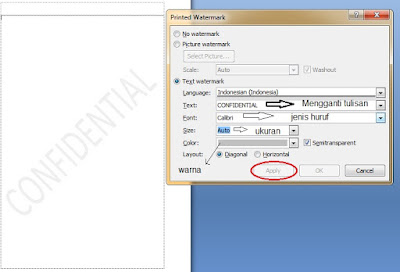

No comments:
Write komentar